Windows10のデスクトップにショートカットアイコンを作成・表示する方法!
Windows10を使用時に、検索したいファイルが見つからないというイライラを経験されたことがありますか。デスクトップにショートカットがあればきっと便利なはずです。今回はWindows10のデスクトップにショートカットを表示する方法について説明します。

目次
- 1ショートカットアイコンをWindows10のデスクトップに作成する方法
- ・「ファイル・フォルダ」のショートカットアイコンの作り方
- ・「HDD・光学ドライブ」のショートカットアイコンの作り方
- 2アプリのショートカットアイコンをWindows10のデスクトップに作成する方法
- ・「スタートメニュー」からデスクトップ画面にドラッグ・アンド・ドロップする
- 3ホームページのショートカットアイコンをWindows10のデスクトップ画面に表示する方法
- ・Edgeからショートカットアイコンの作り方
- ・デスクトップ画面でのショートカットアイコンの作り方
- 4Window10のデスクトップにショートカットアイコンを表示させて時間短縮を
- ・Windowsの記事が気になった方にはこちらもおすすめ!
ショートカットアイコンをWindows10のデスクトップに作成する方法
「ショートカット」はもともと英語の言葉で「近道」という意味です。ファイル、フォルダ、またソフトウェアを実行するには、通常それらが保存されている場所(階層の奥深く)を探し、実行しなければなりません。
しかしWindows10のデスクトップ画面にショートカットアイコンを作っておけば、そのアイコンをクリックするだけでファイル、フォルダ、またソフトウェアを実行できるので、手間を省くことができます。ですからショートカットの作成はまさに「近道」と言えます。
これからWindows10のデスクトップ画面にショートカットアイコンを作成する具体的な方法を説明します。
「ファイル・フォルダ」のショートカットアイコンの作り方
「ファイル・フォルダ」のショートカットアイコンを作成するため、「Windows Media Player」を例として取り上げます。まず、Windows10画面下部の「エクスプローラー」アイコンを選択します。その後、画面左に表示される「PC」アイコンを選択し「Cドライブ」を選択します。
「Cドライブ」にある「Program Files」を探します。「Program Files」の中に「Windows Media Player」ありますので、右クリックします。
表示される項目の中に「送る」がありますので、それを選択します。「送る」を選択すると「デスクトップ(ショートカットを作成)が表示されますので、それを選択します。Windows10のトップ画面にWindows Media Playerのショートカットが作成されます。
「HDD・光学ドライブ」のショートカットアイコンの作り方
Windows10のデスクトップ上で作成できるショートカットアイコンには、ファイル、ソフトウェアに加えて、「Cドライブ」といったハードディスクドライブなどのフォルダも含まれます。これから「Cドライブ」のショートカットアイコンの作り方を説明します。
まずWindows10画面下部の「エクスプローラー」アイコンを選択します。そして「エクスプローラー」画面左の「PC」を選択します。
「TIH0010700B(C;)」と表示されているのがハードディスク内のCドライブです。Cドライブを右クリックします。表示される項目の中から「ショートカットの作成」を選択します。
「ショートカットの作成」選択後に「ここにショートカットは作成できません。デスクトップ上に作成しますか?」と表示されますので、「はい」を選択します。Windows10のトップ画面に「TIH0010700B(C;)」のショートカットアイコンが作成されます。
 Windows10コントロールパネルのショートカットでの開き方!
Windows10コントロールパネルのショートカットでの開き方!アプリのショートカットアイコンをWindows10のデスクトップに作成する方法
Windows10のデスクトップ上にファイルやフォルダ、またソフトウェアのショートカットアイコンの作り方にはさらに容易なものがあります。この作成方法を「ドラッグ・アンド・ドロップ」と言います。「ドラッグ・アンド・ドロップ」によるショットカットアプリの作り方をこれから説明します。
「スタートメニュー」からデスクトップ画面にドラッグ・アンド・ドロップする
まずwindows10トップ画面下部の左隅にある「Windowsのロゴマーク」を選択し、「スタートメニュー」を立ち上げます。
ショートカットを作りたいアプリケーションを探します。先ほど「Windows Media Player」のショートカットの作り方を説明しましたので、ここでも「Windows Media Player」を取り上げて説明します。
「Windows Media Player」のアプリケーションをスタートメニューから見つけたら、左クリックをし、クリックをしたままデスクトップに移動します。デスクトップに移動したらクリックをやめます。Windows10デスクトップ画面「Windows Media Player」のショートカットアイコンが作成されます。
ホームページのショートカットアイコンをWindows10のデスクトップ画面に表示する方法
これまでファイルやフォルダのショートカットアイコンをWindows10の画面上に作成する方法を説明しました。今度はホームページのショートカットアイコンをWindows10のデスクトップ画面に作成する方法を説明します。
Edgeからショートカットアイコンの作り方
Microsoft EdgeはGoogle Chromeと違い、アドレスバーのアイコンからデスクトップ画面にショートカットアイコンを作成することはできません。Microsoft Edgeで閲覧しているホームページのショートカットアイコンを作成するには、Internet Explorerで開いてから作成する必要があります。
まず、Microsoft Edgeを起動させます。画面右上にある「・・・」を選択し、「Internet Explorerで開く」を選択します。
Internet Explorerが起動したら、ホームページ画面上で右クリックします。ポップアップが表示されますので、「ショートカットの作成」を選択します。
「このWebサイトのショートカットをデスクトップに作成しますか?」と表示されるので、「はい」を選択します。Windows10のデスクトップ画面にショートカットアイコンが作成されます。
デスクトップ画面でのショートカットアイコンの作り方
Webサイトへのショートカットを作成するには、まずWindows10デスクトップ画面上で右クリックし、「新規作成」「ショートカット」へと進みます。
フォームが表示されるので、そこに直接Webアドレスを入力し、「次へ」に進みます。
次の画面でショートカットの名前を入力し、完了をクリックします。Windows10デスクトップ画面にショートカットが作成されます。
 Windows10のタスクバーの使い方まとめ!設定やアイコンをカスタマイズする!
Windows10のタスクバーの使い方まとめ!設定やアイコンをカスタマイズする!Window10のデスクトップにショートカットアイコンを表示させて時間短縮を
1分1秒を無駄にすればこの競争社会の敗者になってしまう今日、Windows10のデスクトップにショートカットを作成することは必要不可欠なことです。Windows10のデスクトップに自分だけの「ショートカット地図」を描き、競争社会の勝者となりましょう。
Windowsの記事が気になった方にはこちらもおすすめ!
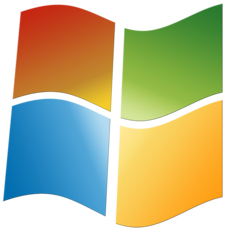 Windows10の厳選ショートカットキーを一覧で紹介!作業効率アップさせよう!
Windows10の厳選ショートカットキーを一覧で紹介!作業効率アップさせよう! Windows7でデスクトップを表示するショートカットキー・ボタンを解説!
Windows7でデスクトップを表示するショートカットキー・ボタンを解説! Windows10のスリープの使い方と設定方法!ショートカットの作成方法も解説!
Windows10のスリープの使い方と設定方法!ショートカットの作成方法も解説! Windows10の再起動方法!デスクトップにショートカットアイコンを作成する方法も解説!
Windows10の再起動方法!デスクトップにショートカットアイコンを作成する方法も解説!


















